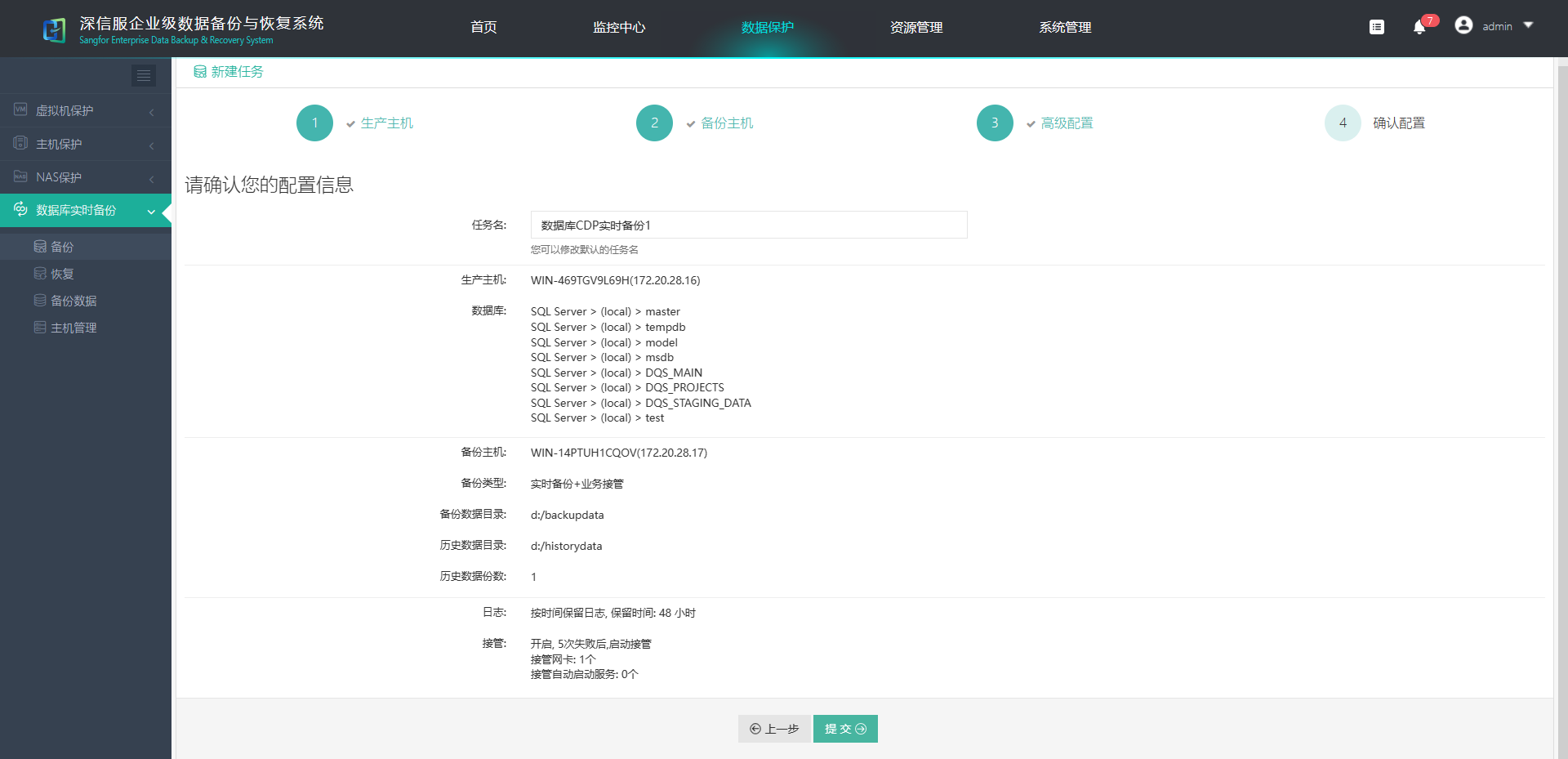更新时间:2024-08-06
业务接管仅适用于Windows操作系统,Linux操作系统无法进行业务接管。
选择生产主机
点击[数据保护]-[数据库实时备份]-[备份],进入新建备份任务界面,选择数据库所在的生产主机,选择数据库类型为SQL Server,勾选数据库实例,填写用户名、密码信息,点击<扫描数据库>,选择需要实时备份的数据库,点击<下一步>。
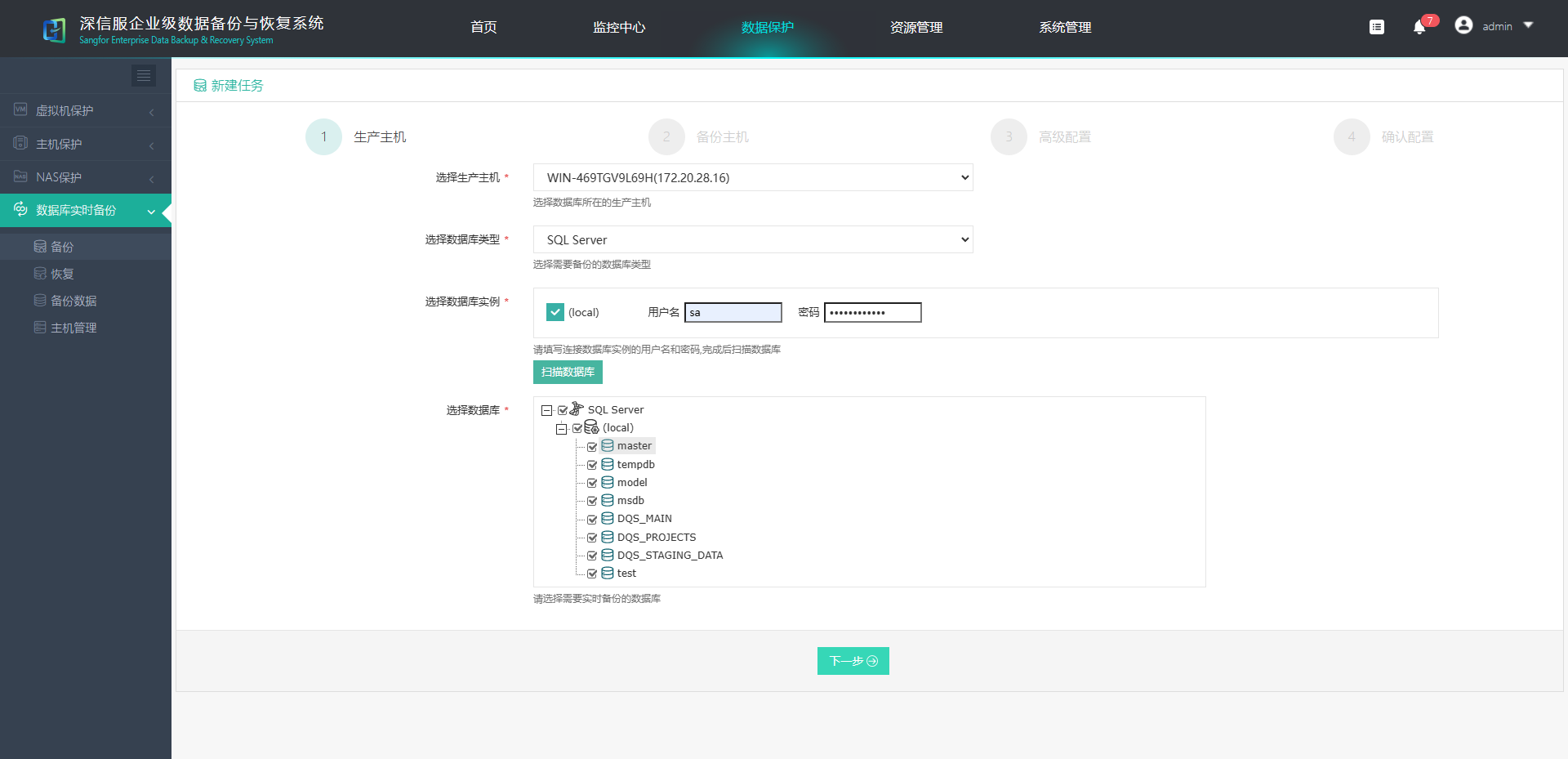
选择备份主机
选择备份数据存储的主机,备份类型选择“实时备份+业务接管”,填写备份数据目录和历史数据目录,选择目标存储和设置历史保留份数,点击<下一步>。
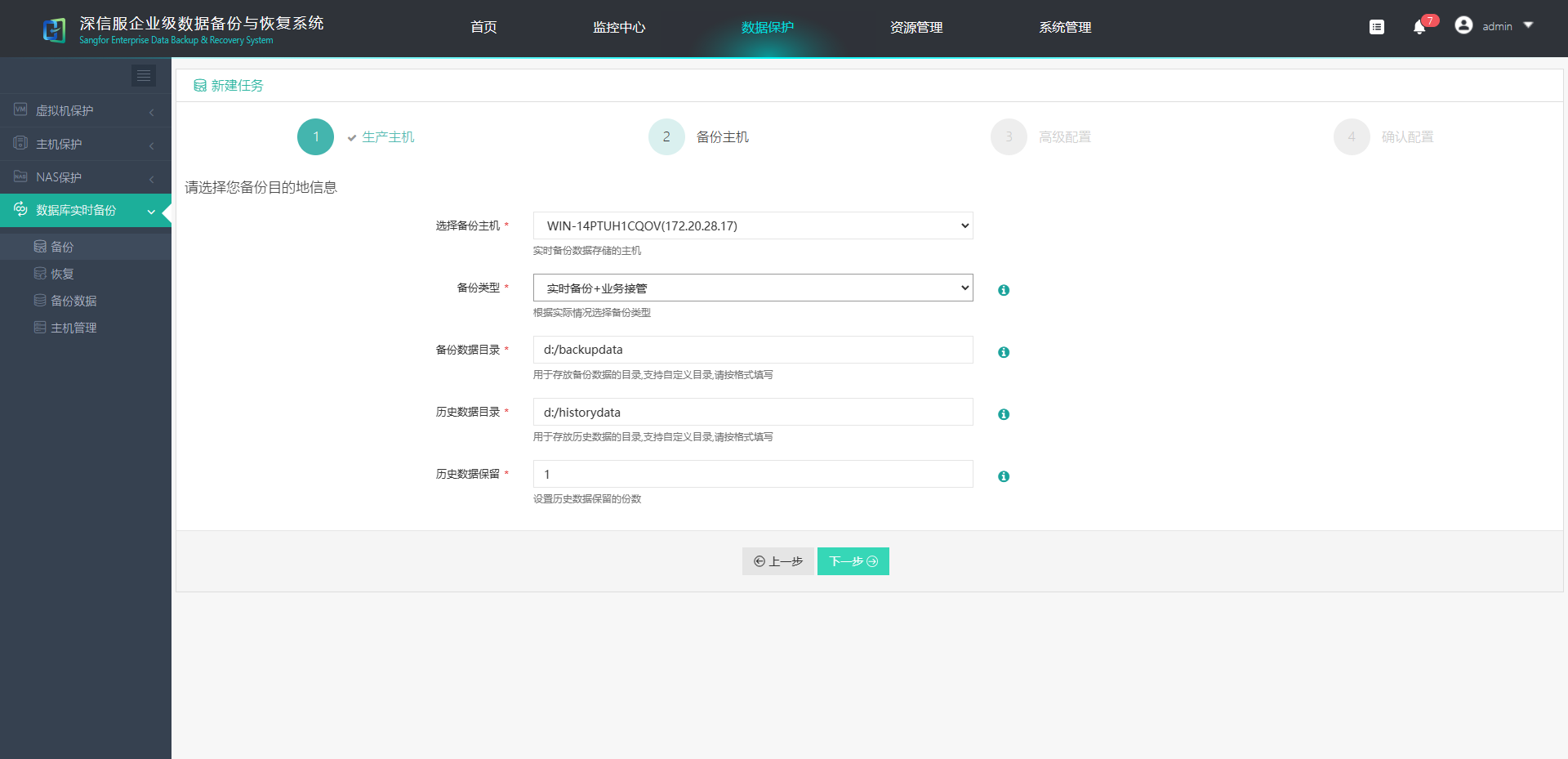
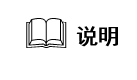 :
:
1.备份主机与原机物理环境(操作系统版本、磁盘分区)一致;
2.备份主机与原机数据库环境(安装路径、账号、密码等)一致;
3.备份主机的数据盘需要设置为everyone权限。
高级配置
[日志]配置
选择日志管理方式,默认为按时间(小时)保留,保留48小时。
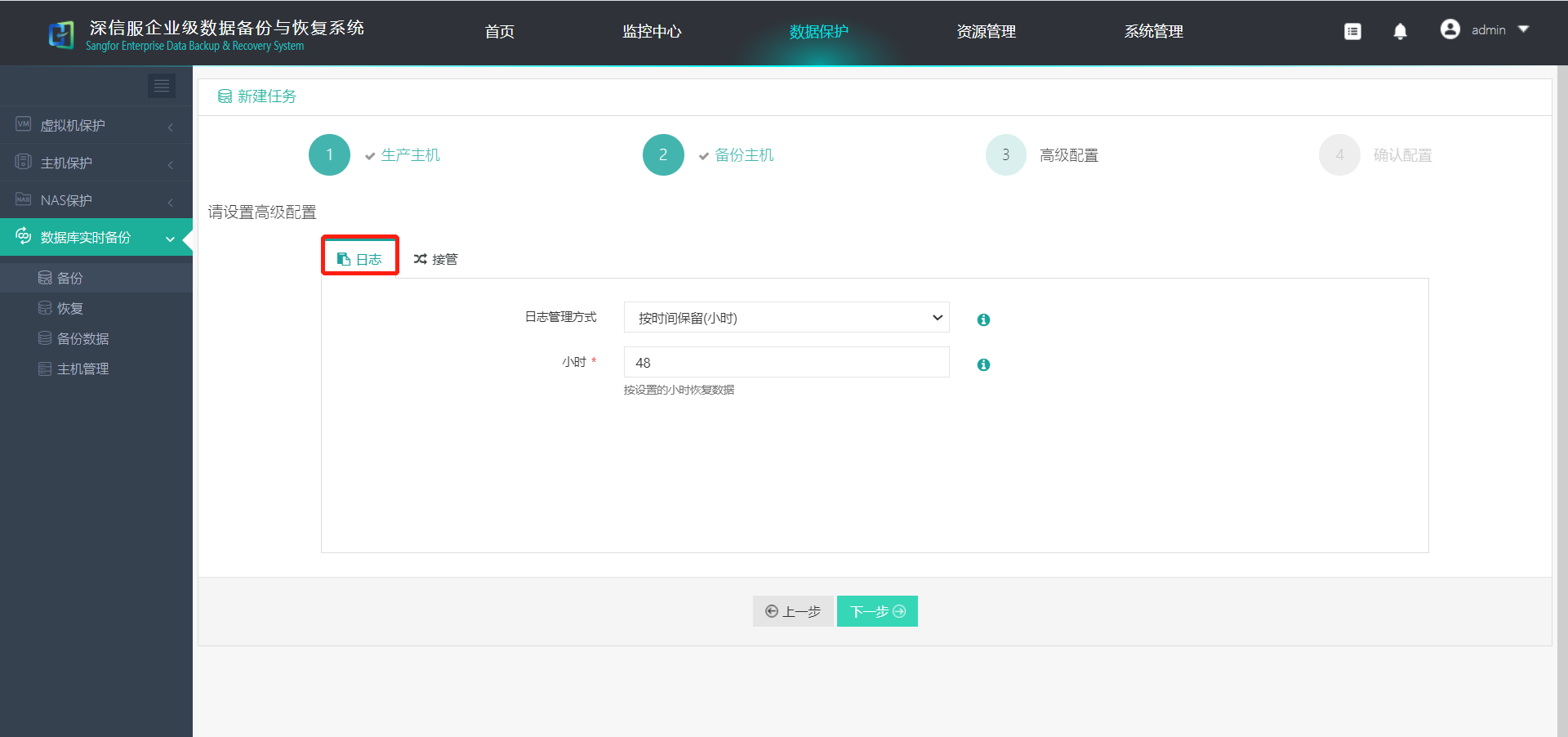
[接管]配置
开启“业务接管”功能(默认为关闭),接管方式默认为“手动接管”,连接次数默认“5”。
点击<选择接管网卡>进入选择接管网卡页面,勾选备份主机需要接管的生产主机网卡,点击<接管勾选的网卡>,勾选需要启动的服务名称,点击<下一步>。
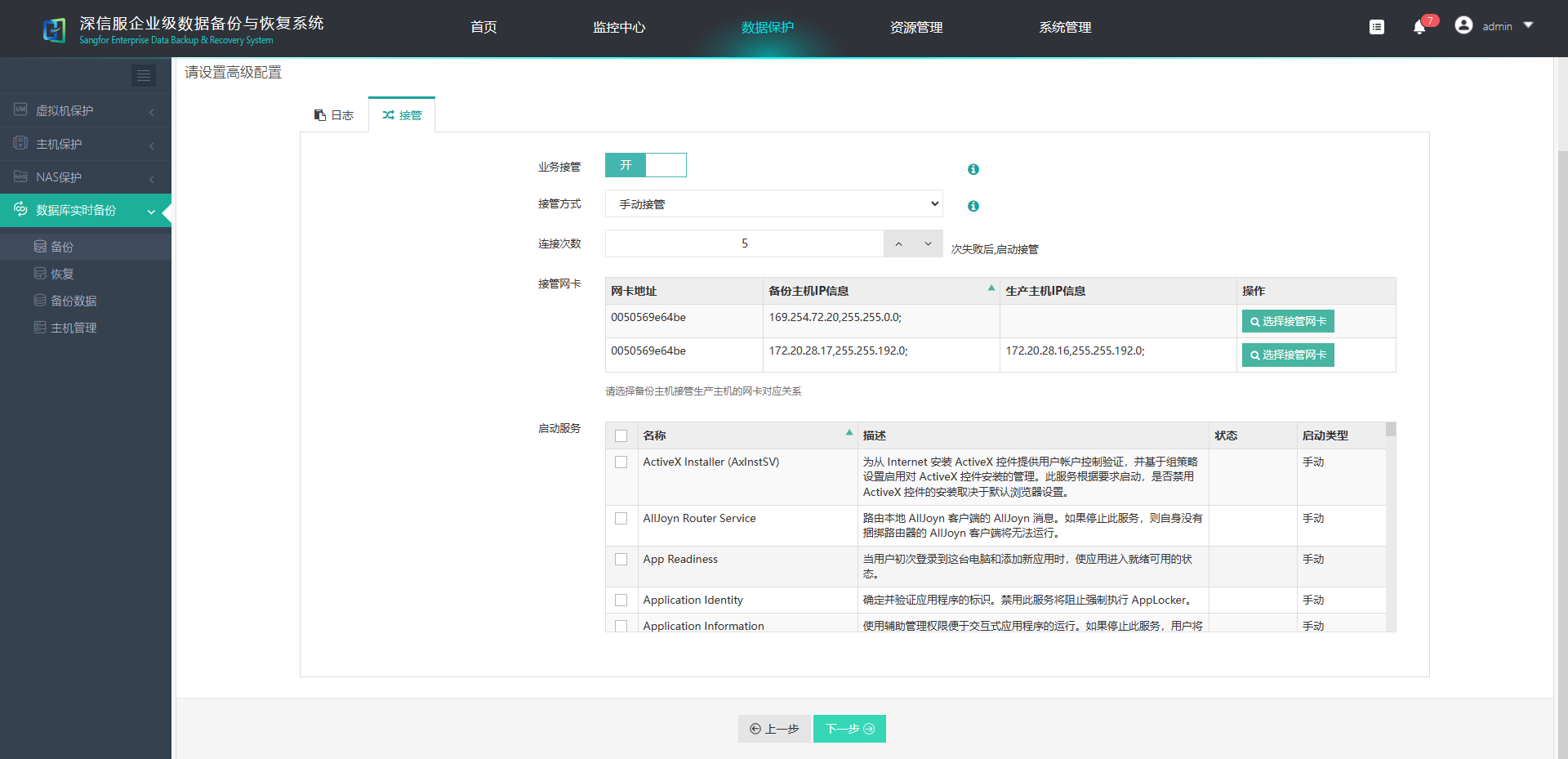
确认配置
查看备份任务策略设置,可自定义备份任务名称,完成配置后,点击<提交>完成备份任务的创建,页面自动跳转到[监控中心]-[当前任务]页面,备份任务将自动根据备份策略进行备份。